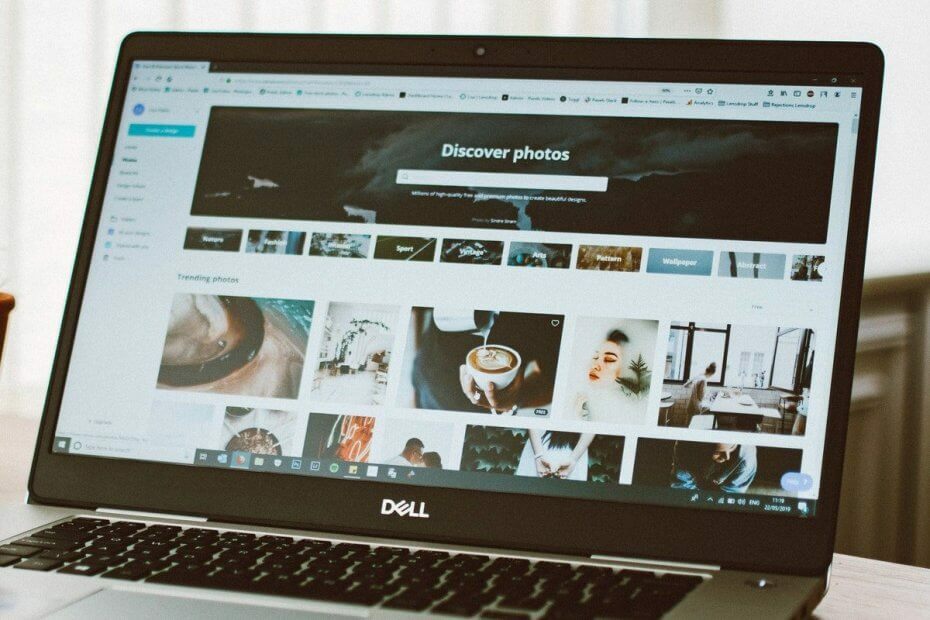
Овај софтвер ће одржавати и покретати управљачке програме, чиме ће се заштитити од уобичајених рачунарских грешака и квара хардвера. Проверите све своје управљачке програме у 3 једноставна корака:
- Преузмите ДриверФик (верификована датотека за преузимање).
- Кликните Покрените скенирање да бисте пронашли све проблематичне управљачке програме.
- Кликните Ажурирај управљачке програме да бисте добили нове верзије и избегли кварове у систему.
- ДриверФик је преузео 0 читаоци овог месеца.
Функција Интернет Пропертиес омогућава корисницима да изврше модификације својих мрежни адаптер као што је конфигурисање адаптера, омогућавање и онемогућавање протокола итд. Међутим, неки корисници су пријавили Дошло је до неочекиване грешке поруку током отварања својстава мрежног адаптера Етхернет.
Многи корисници оперативног система Виндовс 10 пријавили су сличну грешку у Мицрософт заједница форум:
На свим мојим 10041 машинама добијам „неочекивану грешку“ када покушавам да отворим својства у „мрежним везама“.
„Статус“ и „дисабле“ уопште не дају излаз.
Ако вас ово такође мучи, ево неколико савета за решавање проблема који ће вам помоћи да исправите грешку у оперативном систему Виндовс 10.
Како да пређем поруку о неочекиваној грешци?
1. Деинсталирајте и поново инсталирајте мрежни адаптер
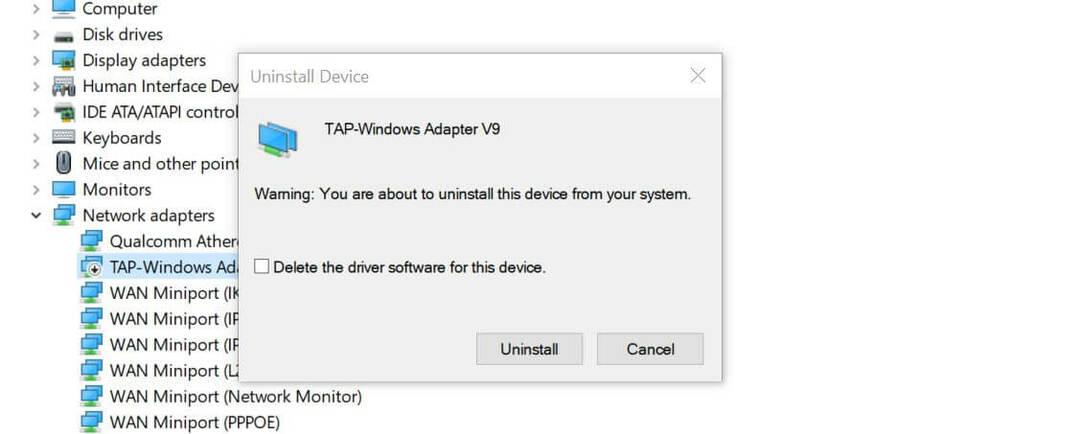
- Притисните Виндовс тастер + Р. да отворите Рун.
- Тип девмгмт.мсц и кликните У реду отворити Менаџер уређаја.
- У Менаџер уређаја, проширите Мрежни адаптери одељак.
- Десни клик на Мрежни адаптер и изаберите Деинсталирај уређај.
- Када се појави дијалог за потврду, кликните на Деинсталирај.
- Једном деинсталирани, на Девице Манагер, кликните на поступак (Топ Мену).
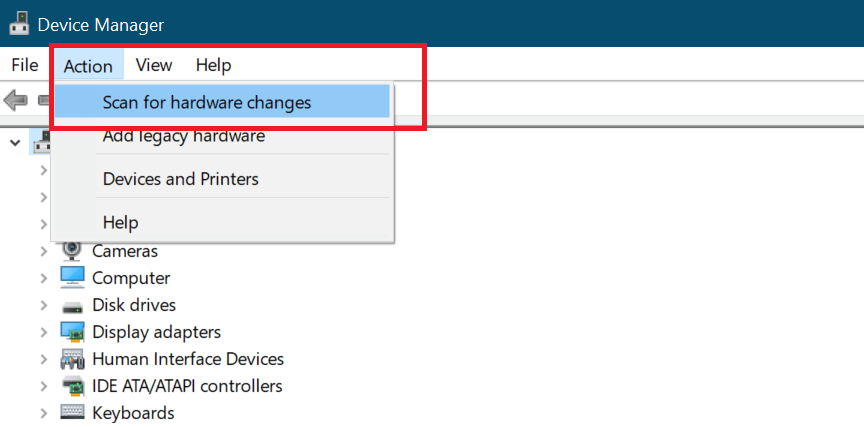
- Кликните на Потражите хардвер Промене.
- Виндовс ће сада скенирати систем на хардверске промене и додати мрежни адаптер на листу.
- Отворите Интернет својства и проверите да ли има побољшања.
Ово би вам требало омогућити да видите својства Етхернета, као и да проверите статус и извршите промене на адаптеру. Ако промене нису сачуване, покушајте више пута. Понекад направљене промене можда неће бити сачуване у првом покушају.
Виндовс не може аутоматски да пронађе и преузме нове управљачке програме? Не брините, покрили смо вас.
2. Ажурирајте управљачки програм за Етхернет адаптер
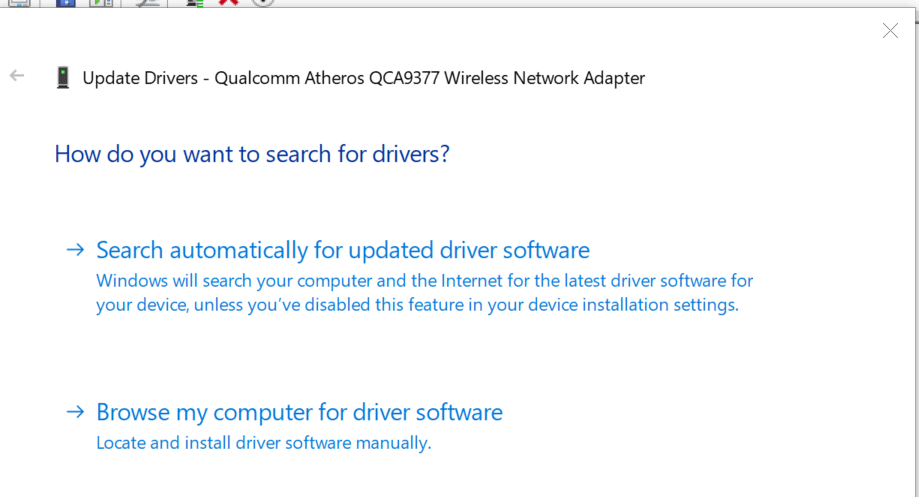
- Кликните на Почетак и тип Уређај и кликните на Менаџер уређаја.
- У Менаџер уређаја, проширите Мрежни адаптери одељак.
- Десни клик на ваш мрежни адаптер и изаберите Ажурирати драјвер.
- У новом прозору кликните на Аутоматски потражите ажурирани софтвер за управљачке програме опција.
- Виндовс ће скенирати Интернет за било какво ажурирање управљачког програма на чекању и преузети га.
- Једном инсталиран, поново покрените рачунар и проверите да ли има побољшања.
Инсталирање ажуриране верзије Етхернет адаптерског уређаја може решити проблеме са компатибилношћу који се могу појавити након инсталирања исправки за Виндовс.
Да ли сте знали да већина корисника Виндовс 10 има застареле управљачке програме? Будите корак испред користећи овај водич.
3. Онемогући ИПв6
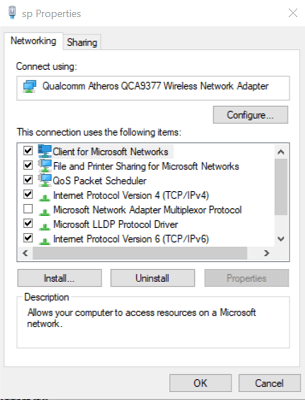
- Притисните Виндовс тастер + Р. да отворите Рун.
- Тип контрола и кликните У реду отворити Контролна табла.
- На контролној табли идите на Мрежа и Интернет> Центар за мрежу и дељење.
- У левом окну кликните на Промени подешавање адаптера.
- Десни клик на мрежни адаптер и изаберите Својства.
- У Мрежа таб, померите се надоле Интернет протокол верзија 6 (ТЦП / ИПв6) и уклоните ознаку из поља.
- Кликните У реду да бисте сачували промене.
- Затвори Контролна табла и поново покрените рачунар.
- Након поновног покретања, кликните десним тастером миша на Етхернет адаптер и изаберите Својства.
- Проверите да ли сте у стању да извршите неопходне промене без грешке.
Не можете да отворите контролну таблу? Погледајте решење овог упутства како бисте пронашли решење.
4. Проверите адресу ДНС сервера
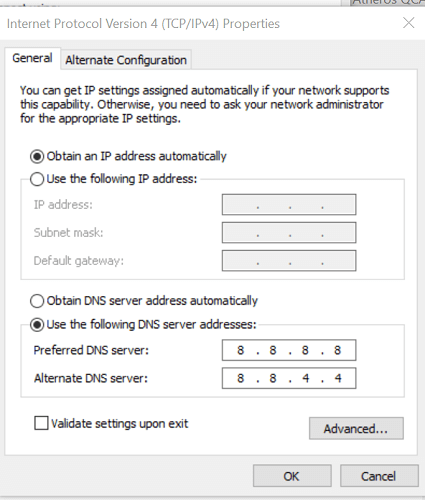
- Кликните на Почетак, тип контрола и кликните на Контролна табла.
- Иди на Мрежа и Интернет> Центар за мрежу и дељење.
- У левом окну кликните на Промени подешавање адаптера.
- Десни клик на Етхернет мрежни адаптер и изаберите Својства.
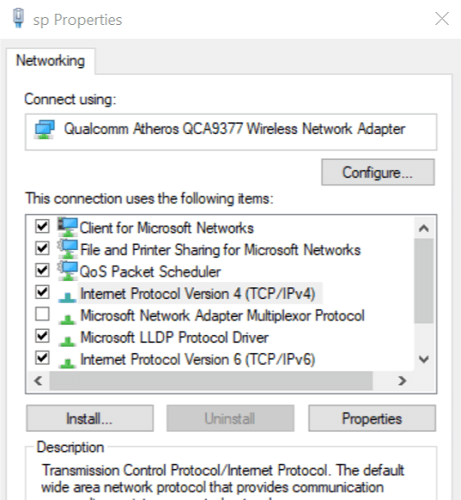
- Двапут кликните на Интернет протокол верзија 4 (ТЦП / ИПв4).
- Изаберите Користите следеће адресе ДНС сервера: опција. Унесите следећу адресу ДНС сервера у Преферирани и алтернативни ДНС сервер поље односно.
8.8.8.8
8.8.84.4 - Кликните У реду да бисте сачували промене.
- Сада покушајте да приступите Интернету и проверите да ли има побољшања.
Следите горње кораке ако је грешка решена, али не можете да приступите Интернету. Ако налетите на било какве ДНС проблеме у оперативном систему Виндовс 10, брзо их поправите помоћу овог корак-по-корак водич.
Промена ДНС сервера може вам помоћи да поправите својства Етхернет-а Дошло је до неочекиване грешке порука у оперативном систему Виндовс 10. Обавестите нас којим вам је поправком помогло да решите грешку у одељку за коментаре испод.
Такође, не заборавите да тамо оставите било која друга питања и сугестије које бисте могли имати.
ПРОЧИТАЈТЕ И:
- 10 најбољих управљачких уређаја за Етхернет контролер за Виндовс 7
- Најбољи продуживач Етхернет кабла за куповину [Водич за 2020]
- 5 УСБ-Ц Етхернет адаптера за ваш рачунар [Водич за 2020]


![Потребна радња Нема интернета [Етернет и ВиФи]: Поправљено](/f/7b4fe60054d9cb880bc00dcebf99ba7f.jpg?width=300&height=460)